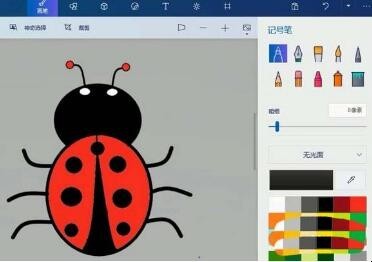
在电脑上传图片过程中,不可避免会遇到图片尺寸(像素、容量)大小不符的情况,这时候就需要调整图片的大小了。下面一起来看看吧!
1. 看好系统所需图片尺寸(像素、容量)大小后,可以鼠标点击以后图片,在屏幕下方可以查看图片信息,确定想把图片调大还是调小。(这里是把图片往大调的)。
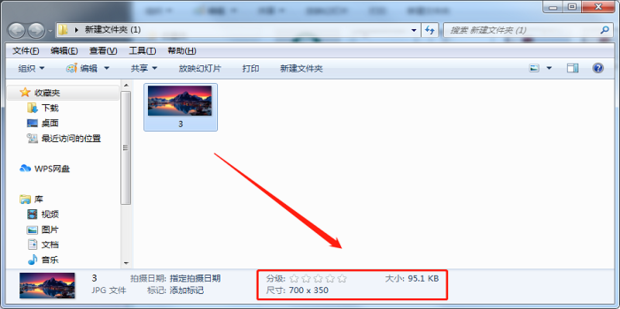
2. 选择图片,点击鼠标右键,点击“打开方式”,选择“画图”工具。
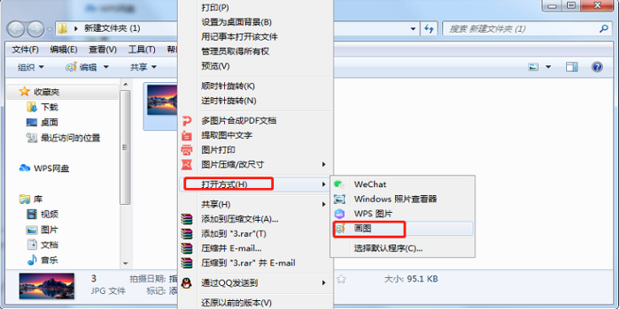
3. 进入画图工具后,选择主页-图像-重新调整大小,在重新调整大小栏中有三个按钮“百分比”、“像素”和“保持纵横比”。
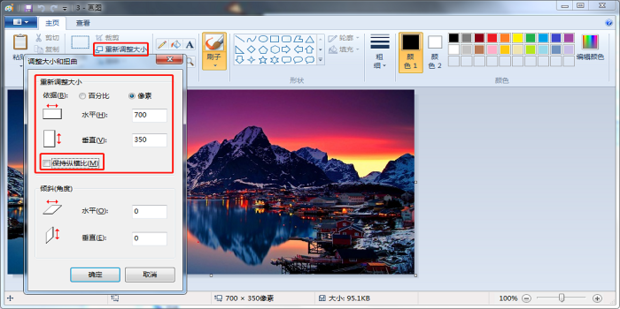
4. 点击“像素”,点击“保持纵横比”,取消对勾(如果不取消对勾,只需修改“水平”即可,得到图片保持宽高比);依次修改“水平”“垂直”;点击确定。
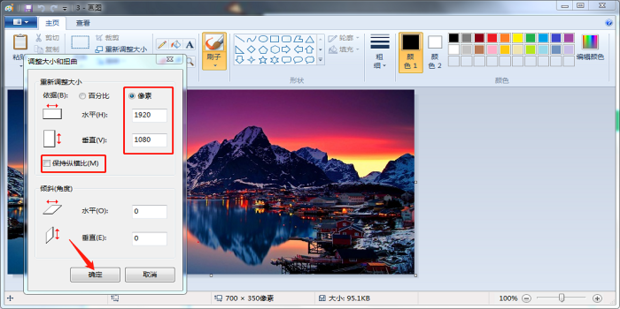
5. 点击确定后,直观上可以看到图片变大了,在下方可以看到修改后的尺寸。
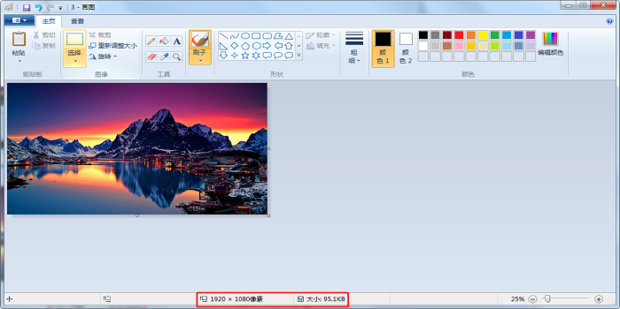
6. 关闭画图工具界面,到保存图片的文件夹中找到图片,这样就可以了。
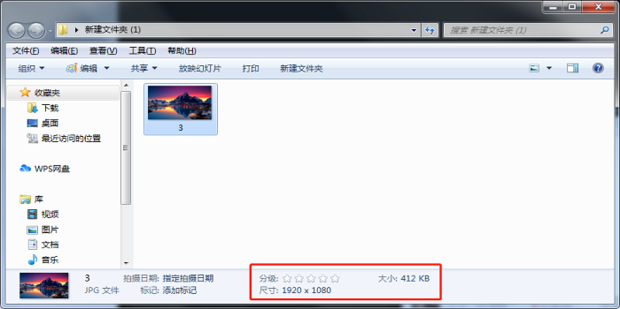
免责声明:本网所有内容(包括且不仅限于图文音视频)均由用户自行上传分享,仅供个人学习交流分享。如侵害到您的权利,请联系:[email protected]